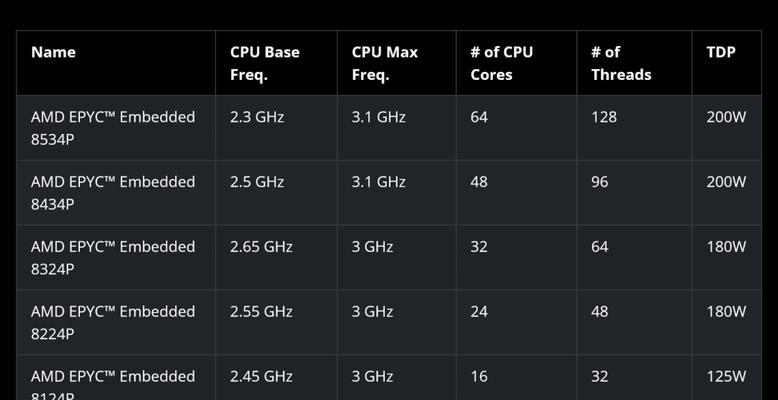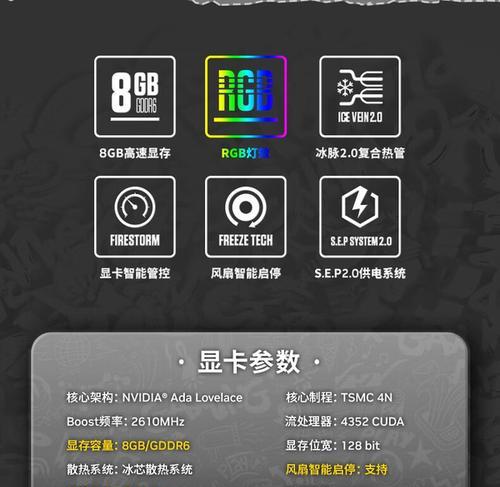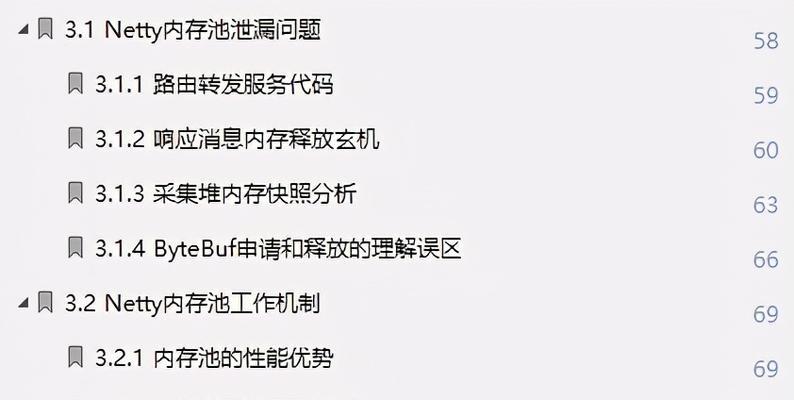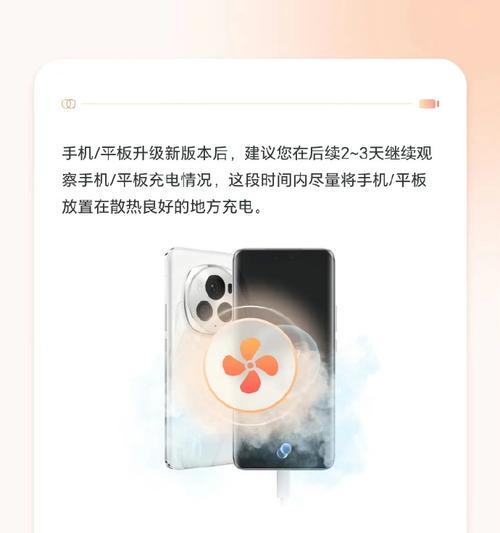显卡作为电脑的重要组成部分,对于运行大型游戏、进行视频编辑以及执行其他图形密集型任务至关重要。而显存(视频内存)的大小直接关系到显卡性能的发挥,因此了解如何查看显卡显存大小以及如何根据自身需求选择合适的显存容量是每个电脑用户都应该掌握的知识。本文将详细介绍如何查看显卡显存大小,并为你提供一些选择显存容量的指导建议。
显卡显存大小查看方法
1.在Windows系统中查看显存大小
利用任务管理器
按下`Ctrl+Shift+Esc`或右击任务栏选择“任务管理器”,在新窗口中找到“性能”选项卡。在这里你可以看到你的显卡类型以及显存大小。点击显卡名称,下方会显示更详尽的信息,包括已安装的显存。
使用系统信息工具
另一种快速查看显存的方式是使用Windows自带的“系统信息”工具。按下`Win+R`键打开运行窗口,输入`msinfo32`并回车,然后在打开的窗口中找到“组件”->“显示”,你可以在这里看到显存的相关信息。
通过显卡制造商提供的软件查看
对于NVIDIA和AMD的显卡,它们通常会附带专用的驱动程序和软件。通过这些软件,不仅可以查看显存,还可以进行显卡设置和监控显卡状态。NVIDIA显卡用户可以使用“NVIDIA控制面板”,而AMD显卡用户则可以使用“AMDRadeon设置”。
2.在Mac系统中查看显卡显存大小
使用系统偏好设置
点击屏幕顶部的苹果菜单,选择“系统偏好设置”->“显示器”,切换到“显示器”选项卡。在下拉菜单中选择“显示”,之后在右侧的窗口中就会显示你的显卡类型和显存大小。
利用系统报告
点击屏幕左上角苹果菜单,选择“关于本机”,然后点击“系统报告”按钮。在弹出的系统信息窗口中,可以找到“图形/显示器”部分,这里面会显示显卡的相关信息,包括显存大小。
如何选择合适的显存容量?
显存容量的大小决定了一张显卡在处理大量图形数据时的性能表现。选择合适的显存容量,需要综合考虑以下几个因素:
运行应用的类型:如果你的主要用途是浏览网页、看视频和日常办公,那么2GB或4GB显存的显卡已经足够。但如果是玩游戏或者进行图形设计、视频剪辑等工作,则需要至少4GB的显存,8GB甚至更高会更合适。
游戏和软件的显存需求:许多现代游戏和软件会明确指出推荐或最低显存要求。你应该根据这些要求来判断需要多大的显存。一些对图形要求极高的游戏可能需要至少8GB显存才能流畅运行。
分辨率:分辨率越高,需要的显存也越多。比如,在4K分辨率下,至少需要4GB显存来保证流畅的体验。而如果你使用的是双显示器或者高分辨率多显示器配置,则显存需求会更高。
预算和未来升级:显存容量往往与显卡的价格成正比。购买时应该权衡自己的预算和未来可能的升级计划。如果短期内没有升级计划,那么可能需要一次到位,购买更高显存的显卡。
显卡显存大小是影响显卡性能的关键因素之一。根据你的具体需求,选择合适的显存容量至关重要。通过本文提供的方法,你可以轻松查看当前显卡的显存大小,并根据各种应用场景,合理选择显存容量,以获得最佳的图形处理体验。记住,在选择显存时,不仅要考虑当前的需求,还要考虑未来的可扩展性,以保证你的投资物有所值。